
[Diperbarui 2024] 6 Cara Memperbaiki Pencarian Kontak iPhone Tidak Berfungsi

Tidak dapat menggunakan fitur pencarian kontak di iPhone secara tiba-tiba dapat membingungkan dan mengganggu. Ini adalah cara kita dengan cepat menemukan informasi tentang teman, keluarga, atau rekan kerja di buku alamat kita. Tapi jangan khawatir, ini bukan masalah besar. Posting ini akan menjelaskan mengapa "pencarian kontak iPhone tidak berfungsi" terjadi dan memberi Anda beberapa langkah mudah untuk memperbaiki kontak tidak muncul dan masalah pencarian kontak tidak berfungsi. Kami akan menangani semuanya, baik itu masalah kecil pada pengaturan atau perangkat lunak yang perlu diperbarui. Mari kita ubah masalah kecil ini menjadi kemenangan besar dengan bekerja sama menyelesaikannya!
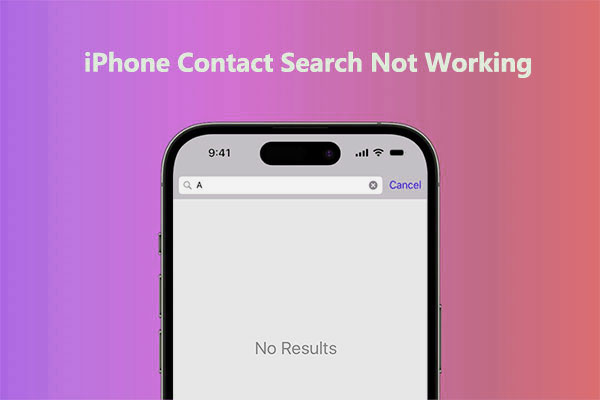
Untuk memperbaiki masalah teknologi apa pun, hal pertama yang perlu Anda lakukan adalah mencari tahu apa sebenarnya masalahnya. Jika pencarian kontak iPhone tidak berfungsi di iOS 17, hal ini mungkin disebabkan oleh beberapa hal, antara lain:
Masalah Pengindeksan: Pengindeksan data diperlukan agar fitur pencarian teman di iPhone dapat berfungsi. Jika indeks rusak atau ada informasi yang hilang, pencarian mungkin tidak berhasil.
Masalah Versi iOS : Ada masalah umum pada beberapa versi iOS yang mungkin menyulitkan penggunaan fitur pencarian kontak secara normal.
Masalah Aplikasi: Mungkin ada bug atau kesalahan dalam aplikasi kontak itu sendiri, yang dapat membuat fungsi pencarian tidak berfungsi dan nama kontak iPhone hilang .
Setelah kemungkinan alasan mengapa pencarian di kontak iPhone tidak berfungsi teridentifikasi, kita dapat mulai mengeksplorasi metode untuk mengatasi masalah tersebut. Berikut beberapa langkah pemecahan masalah sederhana namun efektif yang dapat membantu Anda memulihkan fungsi pencarian kontak di iPhone Anda.
Salah satu cara mudah dan efektif untuk memperbaiki banyak masalah umum pada iPhone Anda adalah dengan memulai ulang. Metode ini dapat membantu memperbaiki masalah jangka pendek atau bug program yang membuat pencarian kontak tidak berfungsi. Untuk me-restart iPhone, lakukan hal berikut:
Langkah 1. Tekan lama tombol daya yang terletak di samping atau atas iPhone Anda hingga opsi "slide to power off" muncul.
Langkah 2. Geser tombol "slide to power off" di layar untuk mematikan iPhone Anda.

Langkah 3. Tunggu sebentar, lalu tekan dan tahan tombol power sekali lagi hingga muncul logo Apple yang menandakan iPhone Anda sedang reboot.
Langkah 4. Tunggu iPhone Anda menyelesaikan proses restart, lalu coba cari kontak untuk melihat apakah masalahnya telah teratasi.
Terkadang, menggunakan versi sistem operasi iOS yang kedaluwarsa dapat mencegah fungsi pencarian kontak. Menginstal versi iOS terbaru di iPhone Anda dapat memperbaiki banyak masalah terkait perangkat lunak. Hal ini dapat dilakukan sebagai berikut:
Langkah 1. Di iPhone Anda, buka aplikasi "Pengaturan".
Langkah 2. Gulir ke bawah dan pilih "Umum" dari daftar.
Langkah 3. Tekan tombol "Pembaruan Perangkat Lunak". ( iPhone tidak dapat diperbarui ?)
Langkah 4. Jika ada pembaruan, ketuk "Unduh dan Instal" lalu ikuti petunjuk di layar untuk menyelesaikan pembaruan.

Langkah 5. Setelah pembaruan selesai, hidupkan kembali iPhone Anda dan lihat apakah fitur pencarian kontak berfungsi kembali.
Aplikasi Kontak dan pencarian Spotlight saling terhubung, dan pencarian Spotlight dapat mengubah hasil pencarian di Kontak. Jika pencarian kontak tidak berfungsi, mengubah pengaturannya lagi mungkin dapat mengatasi masalah. Untuk mengubah cara pencarian Spotlight, lakukan hal berikut:
Langkah 1. Di iPhone Anda, buka aplikasi "Pengaturan".
Langkah 2. Klik tombol "Umum".
Langkah 3. Tekan "Pencarian Spotlight".
Langkah 4. Pastikan pilihan "Kontak" dipilih agar kontak disertakan dalam pencarian.
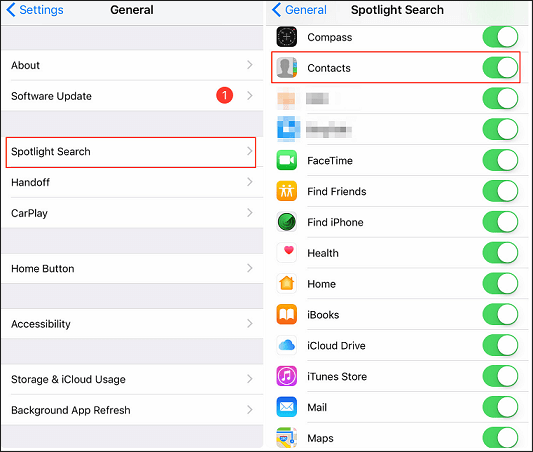
Langkah 5. Jika "Kontak" belum dipilih, ketuk tombol di sebelahnya untuk memunculkannya.
Langkah 6. Tutup aplikasi "Pengaturan" dan coba cari lagi kontak untuk melihat apakah masalahnya telah teratasi.
File cache di aplikasi Kontak terkadang dapat menyebabkan masalah pencarian. Menghapus file cache dapat menyelesaikan masalah pencarian kontak yang tidak berfungsi pada iPhone. Berikut langkah-langkahnya:
Langkah 1. Di iPhone Anda, buka aplikasi "Pengaturan".
Langkah 2. Gulir ke bawah dan pilih "Umum" dari daftar.
Langkah 3. Tekan dan tahan "Penyimpanan" atau "Penyimpanan iPhone".
Langkah 4. Dalam daftar aplikasi, temukan “Kontak” dan ketuk di atasnya.
Langkah 5. Ketuk "Hapus Aplikasi" untuk menghapus aplikasi Kontak dan datanya.

Langkah 6. Kembali ke layar beranda, buka App Store, lalu unduh lagi.
Langkah 7. Matikan dan hidupkan kembali iPhone Anda, lalu cari kontak untuk melihat apakah masalahnya telah teratasi.
Jika tidak ada metode di atas yang berhasil, Anda dapat mencoba solusi ekstrem dengan mengembalikan iPhone Anda ke pengaturan pabrik. Hal ini dapat mengatasi kesalahan kompleks dan potensial yang disebabkan oleh serangan virus, bug tersembunyi di aplikasi pihak ketiga, dan kerusakan sistem dengan mengembalikan perangkat Anda ke kondisi baru. Berhati-hatilah karena Anda memiliki file cadangan lengkap, karena ini akan menghapus semua yang ada di iPhone Anda . Ikuti langkah-langkah berikut:
Langkah 1. Di iPhone Anda, buka "Pengaturan" > "Umum" > "Reset".
Langkah 2. Pilih "Hapus Semua Konten dan Pengaturan" dan ketik kata sandi Anda ketika diminta.

Langkah 3. Tunggu beberapa menit hingga iPhone Anda dimulai ulang, lalu periksa apakah aplikasi Kontak berfungsi normal kembali.
Karena mengembalikan iPhone Anda ke pengaturan pabrik akan menghapus semua data dan pengaturan pada perangkat, pastikan untuk membuat cadangan aman iPhone Anda terlebih dahulu. Panduan di bawah ini mengajarkan Anda beberapa metode cadangan iPhone yang efektif.
5 Cara Mencadangkan iPhone tanpa/dengan KomputerAnda dapat menghubungi tim dukungan Apple untuk mendapatkan bantuan jika tidak ada solusi di atas yang berhasil. Mereka dapat membantu Anda dengan dukungan teknologi profesional dan memperbaiki masalah pencarian kontak iPhone Anda tidak berfungsi.
Terkadang Anda mungkin salah menghapus kontak penting. Untungnya, solusi seperti Coolmuster iPhone Data Recovery dapat membantu Anda mengambil kontak meskipun Anda tidak memiliki cadangan. Ini adalah perangkat lunak yang kuat dan mudah digunakan yang dapat membantu Anda memulihkan berbagai data dari perangkat iOS , seperti kontak, pesan, foto, dan video.
Fitur utama Coolmuster iPhone Data Recovery :
Ikuti langkah-langkah di bawah ini untuk menggunakan Pemulihan Data iPhone untuk memulihkan kontak dari iPhone Anda:
01 Unduh dan instal perangkat lunak di komputer Anda, lalu buka. Pilih modul " Pemulihan iOS " dan sambungkan perangkat iOS Anda ke komputer melalui kabel USB. Jika diminta, klik opsi "Percaya" pada perangkat Anda untuk melanjutkan proses identifikasi.

02 Setelah berhasil membuat koneksi, Anda akan menemukan antarmuka berikut. Pilih "Kontak" dari opsi, lalu klik "Mulai Pemindaian" untuk melanjutkan.

03 Dari panel kiri, pilih "Kontak", lalu pilih item tertentu dari kanan. Setelah Anda memilih kontak untuk pemulihan, klik ikon "Pulihkan ke Komputer". (Mengaktifkan tombol "Hanya tampilkan item yang dihapus" akan membatasi program untuk hanya menampilkan file yang dihapus.)

Kebanyakan orang seharusnya dapat memperbaiki masalah pencarian kontak iPhone tidak berfungsi dengan menggunakan salah satu solusi di atas. Coolmuster iPhone Data Recovery adalah pilihan yang baik jika Anda mempunyai masalah yang lebih rumit atau perlu mendapatkan kembali kontak yang hilang. Jangan lupa bahwa tim layanan pelanggan Apple juga siap membantu Anda mengatasi masalah apa pun yang mungkin Anda hadapi. Semoga beruntung!
Artikel Terkait:
Cara Mengatasi Kamera iPhone Tidak Berfungsi [Termasuk 9 Metode]
ID Wajah iOS 16 Tidak Berfungsi? Coba Solusi Profesional Ini
[100% Berhasil] Penyimpanan Gambar iPhone Tidak Berfungsi, Bagaimana Cara Memperbaikinya?
Pencadangan Terakhir Tidak Dapat Diselesaikan [Alasan & Solusi]





